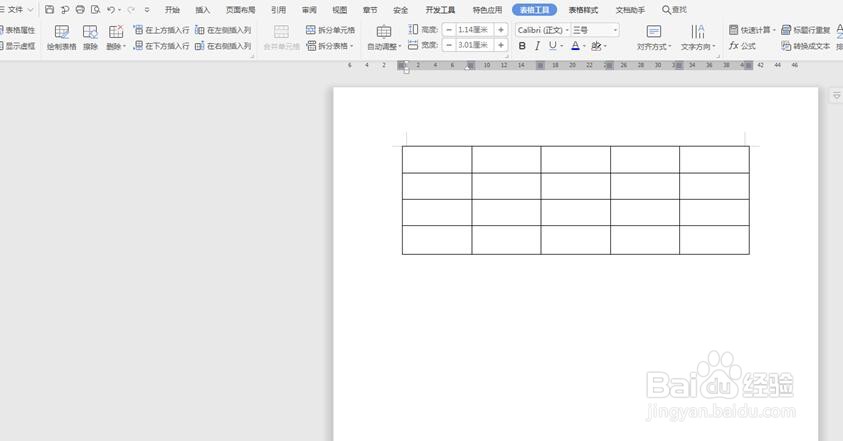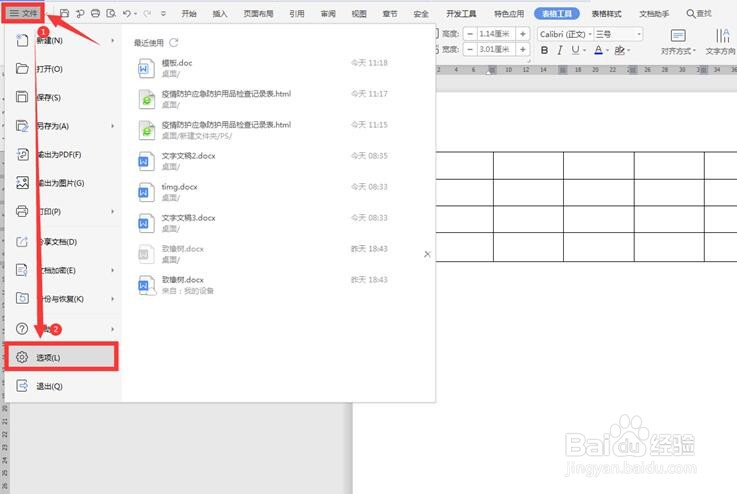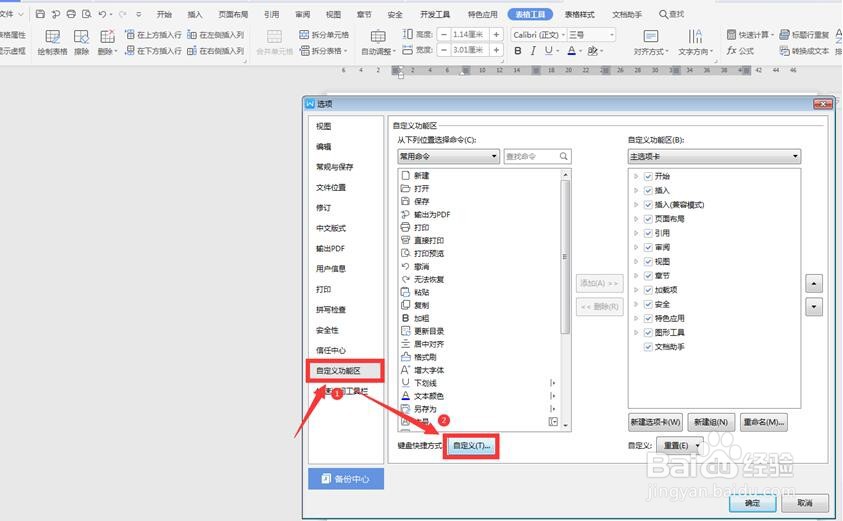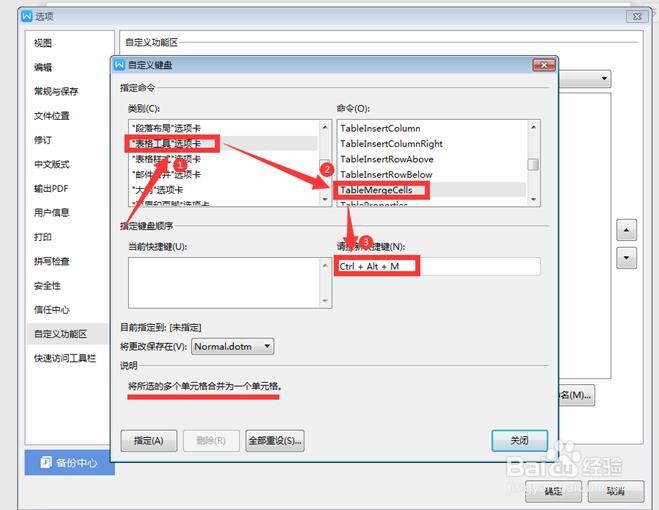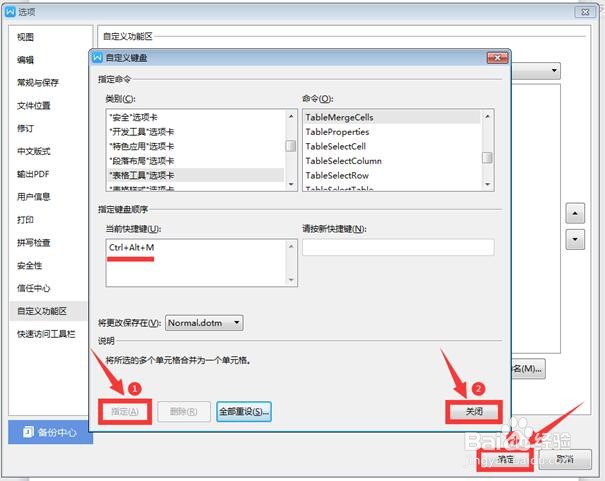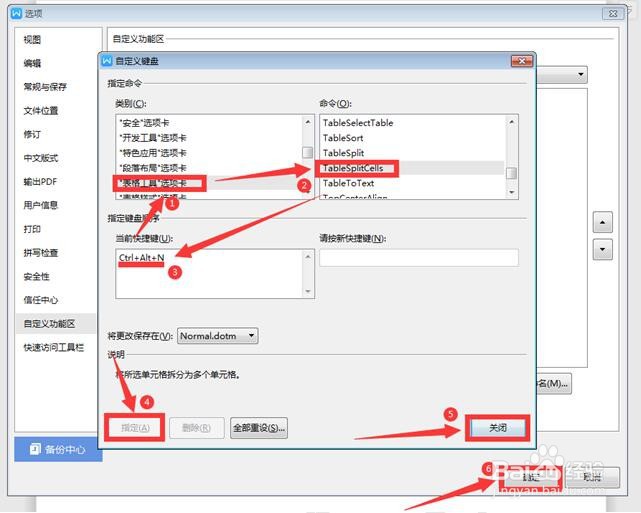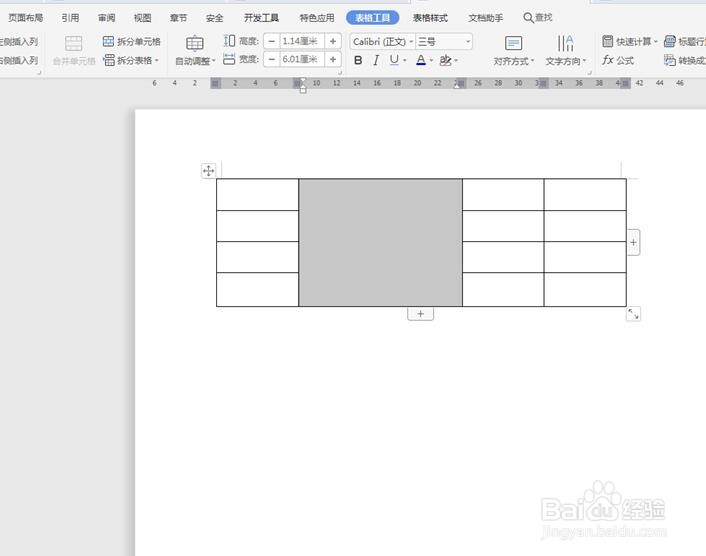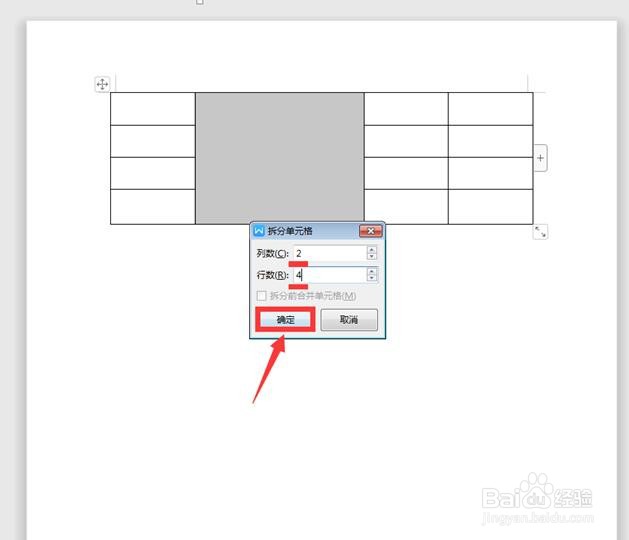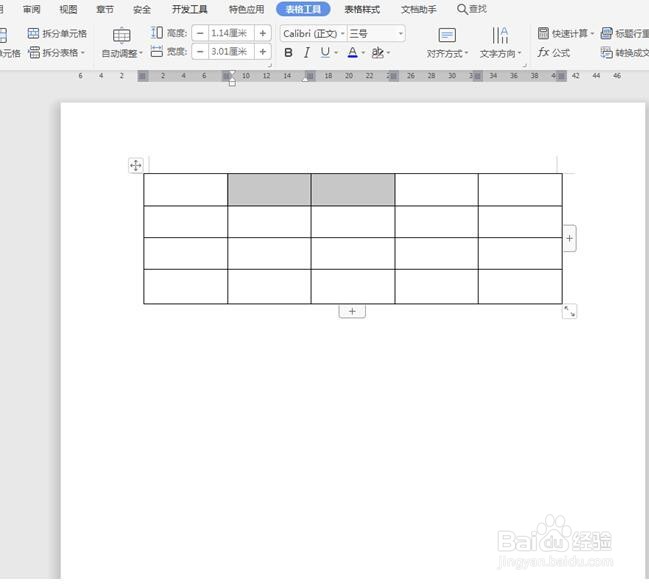WPS使用技巧之Word拆分与合并单元格快捷键
1、首先在Word文档中插入一个表格:
2、点击左上角的【文件】选项,在下拉菜单中选择【选项】:
3、在弹出的选项对话框中,点击【自定义功能区】,之后再点击右边下方的【自定义】:
4、在自定义键盘对话框中,“类别”选择:表格工具选项卡,在“命令”一栏根据最下方的提示,选择Table mergeCells,并按住键盘上的【Ctrl】 【Alt】 【M】:
5、接着点击下方的“指定”,点击关闭,前一个对话框点击确定:
6、我们劐聂赞陶根据上面的方法,选择“表格工具选项卡”下面的“tablesplitcells”,点击键盘上的【Ctrl】 【Alt】 【N】,左下方继续点击指定,关闭对话框和前一个对话框:
7、这样选中需要合并的单元格,按住键盘上的【Ctrl】 【Alt】 【M】就完成了合并:
8、按住键盘上的【Ctrl】 【Alt】 【N】,会弹出一个拆分对话框,我们输入2列4行:
9、最后单元格又重新拆分:
10、以上就是WORD文字技巧中关于Word拆分与合并单元格快捷键的技巧,是不是觉得很简单?你们学会了么?
声明:本网站引用、摘录或转载内容仅供网站访问者交流或参考,不代表本站立场,如存在版权或非法内容,请联系站长删除,联系邮箱:site.kefu@qq.com。
阅读量:53
阅读量:85
阅读量:90
阅读量:68
阅读量:85